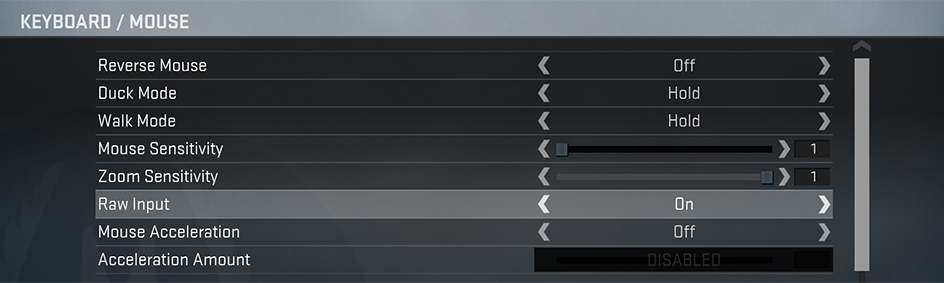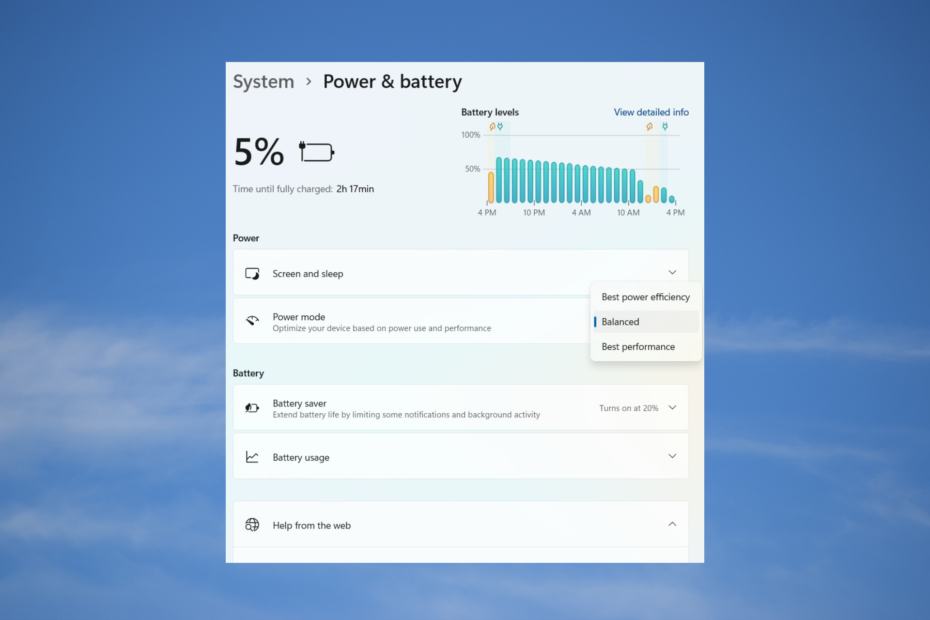შექმენით თქვენი საკუთარი კომპიუტერი ნულიდან უმოკლეს დროში
- PCPartPicker აადვილებს მორგებული კომპიუტერის შექმნას ყველა საჭირო ინფორმაციის მიწოდებით ერთ ადგილას.
- ეს არის შესანიშნავი პლატფორმა კომპიუტერის ენთუზიასტები, მოთამაშეები და ყველა, ვინც ცდილობს შექმნას საკუთარი პერსონალური კომპიუტერი.
- თუ შენ არაფერი იცი შენობის შესახებ, PCPartPicker გთავაზობთ ორ შესანიშნავ საწყის წერტილს - Build Guides და Completed Builds.
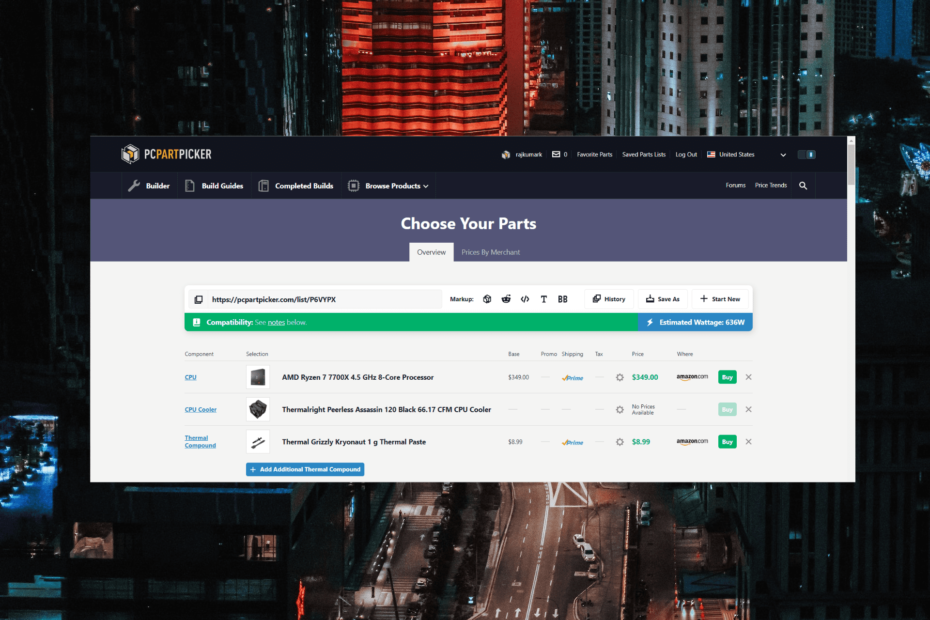
Xდააინსტალირეთ ჩამოტვირთვის ფაილზე დაწკაპუნებით
- ჩამოტვირთეთ Fortect და დააინსტალირეთ თქვენს კომპიუტერზე.
- დაიწყეთ ხელსაწყოს სკანირების პროცესი მოძებნეთ კორუმპირებული ფაილები, რომლებიც თქვენი პრობლემის წყაროა.
- დააწკაპუნეთ მარჯვენა ღილაკით დაიწყეთ რემონტი ასე რომ, ხელსაწყოს შეუძლია დაიწყოს ფიქსაციის ალგორითმი.
- Fortect ჩამოტვირთულია 0 მკითხველი ამ თვეში.
თუ კომპიუტერს პირველად ქმნით, რთული და შრომატევადი იქნება კომპიუტერის ნაწილების პოვნა, რომლებიც თავსებადია ერთმანეთთან, შეესაბამება თქვენს ბიუჯეტს და დააკმაყოფილებს თქვენს ყველა საჭიროებას.
საბედნიეროდ, სწორი კომპონენტების პოვნა და თქვენი ბიუჯეტისთვის იდეალური კომპიუტერის შექმნის დაგეგმვა უფრო ადვილი გახდა, ვიდრე ოდესმე. PCPartPicker-ით ყველას შეუძლია დაგეგმოს საკუთარი კომპიუტერის კონსტრუქციები და ადვილად შეიძინოს საჭირო ნაწილები.
PCPartPicker ამარტივებს თქვენი საკუთარი კომპიუტერის შექმნის პროცესს და საშუალებას გაძლევთ აირჩიოთ საუკეთესო თავსებადი კომპიუტერის ნაწილები, შეამოწმეთ სპეციფიკაციები, შეადარეთ ფასები რამდენიმე სხვადასხვა საცალო ვაჭრობაში და განახორციელეთ ინფორმირებული შესყიდვები.
რა არის PCPartPicker?
PCPartPicker არის პოპულარული ონლაინ პლატფორმა, რომელიც დაგეხმარებათ აირჩიოთ თავსებადი კომპონენტები და დაგეგმოთ თქვენი კომპიუტერის მშენებლობა.
PCPartPicker-ს აქვს ყველა სხვადასხვა კომპონენტის მონაცემთა ბაზა, როგორიცაა პროცესორები, გრაფიკული ბარათები, დედაპლატები და მეხსიერება და გეტყვით რომელი ნაწილებია თავსებადი.
ის ასევე გიჩვენებთ ნაწილების ფასებს და მიმოხილვებს, ასე რომ თქვენ შეგიძლიათ მიიღოთ ინფორმირებული გადაწყვეტილება. ის ასევე საშუალებას გაძლევთ შექმნათ ნაწილების სია, დაამატოთ პირადი შენიშვნები და შეაფასოთ მშენებლობის მთლიანი ღირებულება.
ექსპერტის რჩევა:
სპონსორირებული
კომპიუტერის ზოგიერთი პრობლემის მოგვარება რთულია, განსაკუთრებით მაშინ, როდესაც საქმე ეხება დაკარგული ან დაზიანებული სისტემის ფაილებსა და Windows-ის საცავებს.
დარწმუნდით, რომ გამოიყენეთ სპეციალური ინსტრუმენტი, როგორიცაა ფორტექტი, რომელიც დაასკანირებს და ჩაანაცვლებს თქვენს გატეხილ ფაილებს მათი ახალი ვერსიებით მისი საცავიდან.
შეგიძლიათ შეინახოთ თქვენი კონსტრუქცია და გაუზიაროთ ის სხვებს და ნახოთ, რა ააშენეს სხვებმა შთაგონებისთვის.
როგორ შემიძლია ავაშენო ჩემი კომპიუტერი PCPartPicker-ზე?
1. Შექმენით ანგარიში
მიუხედავად იმისა, რომ PCPartPicker-ზე ანგარიშის შექმნა არასაჭიროა, დარეგისტრირება საშუალებას გაძლევთ შეინახოთ თქვენი კომპიუტერის ნაგებობები მოგვიანებით და შეადაროთ სხვადასხვა ვერსიები, რომ იპოვოთ საუკეთესო, რომელიც შეესაბამება თქვენს ბიუჯეტს.
- Ესტუმრეთ PCPartPicker ვებსაიტი და დააწკაპუნეთ რეგისტრაცია ვარიანტი.
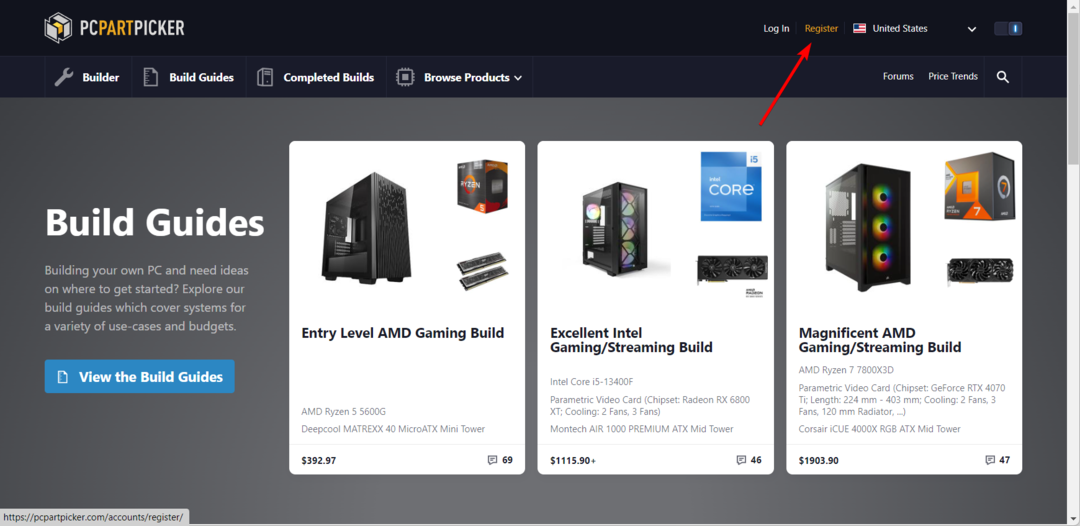
- შეავსეთ დეტალები, როგორიცაა მომხმარებლის სახელი, ელფოსტა და პაროლი და შემდეგ დააწკაპუნეთ რეგისტრაცია.
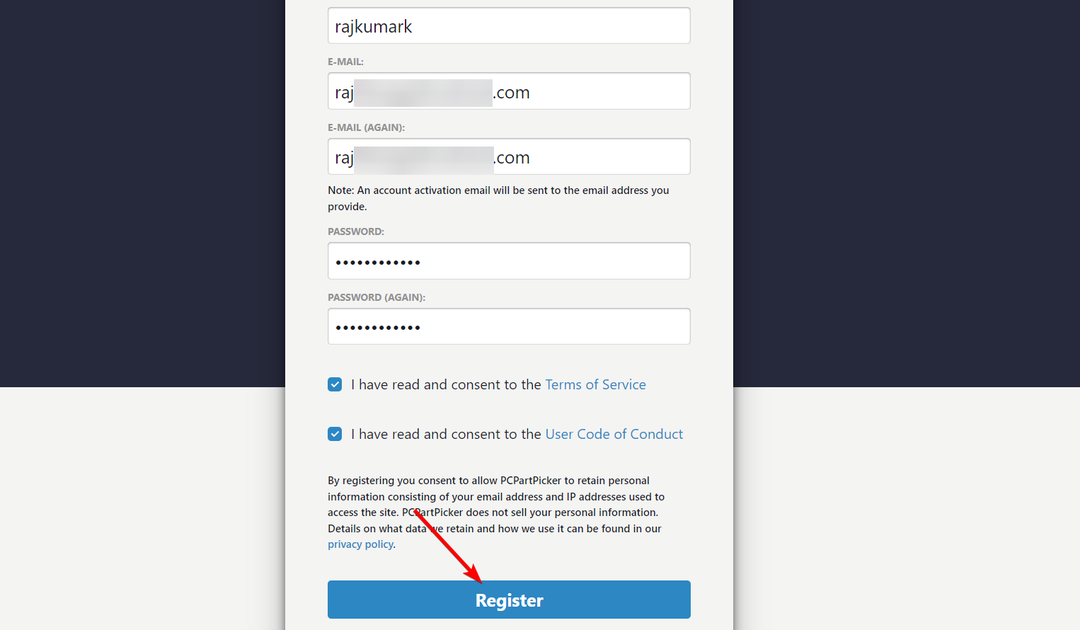
- ამის შემდეგ, გახსენით ელ.ფოსტის ანგარიში, რომელიც გამოიყენეთ PCPartPicker ანგარიშის შესაქმნელად და დააწკაპუნეთ ბმულზე თქვენი ანგარიშის გასააქტიურებლად.
- ახლა, დაუბრუნდით PCPartPicker-ს და შედით თქვენს ანგარიშში.
- მას შემდეგ რაც შესული ხართ, აირჩიეთ თქვენი ქვეყანა ჩამოსაშლელი მენიუდან ზედა მარჯვენა კუთხეში.
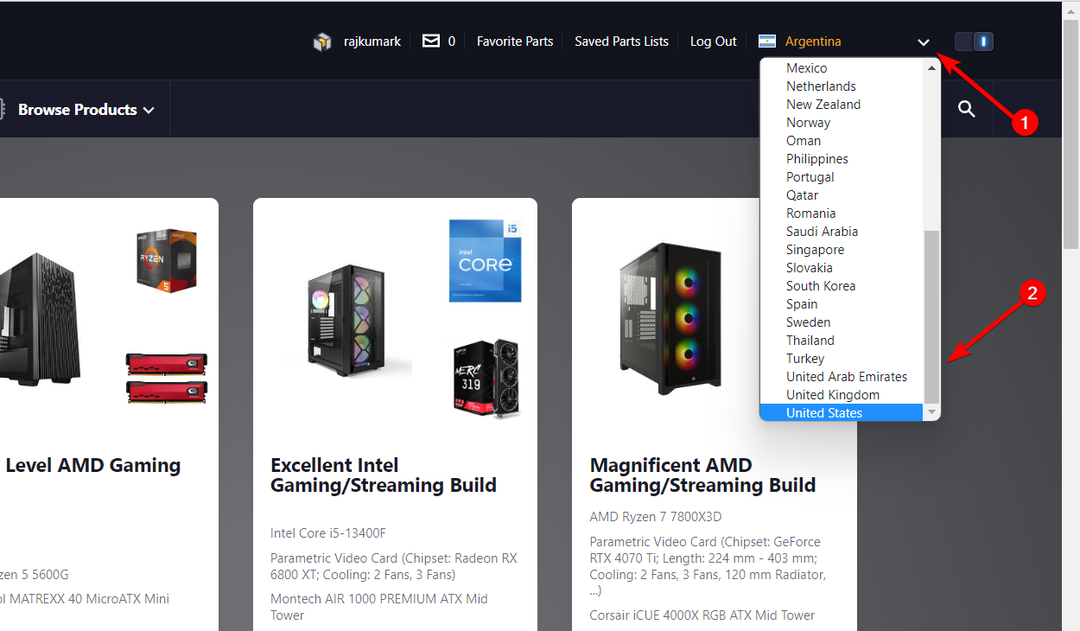
სანამ PCPartPicker-ის გამოყენებას დაიწყებთ, აუცილებელია გქონდეთ გარკვეული ცოდნა კომპიუტერის შექმნის შესახებ. ეს ნიშნავს სხვადასხვა ნაწილების გაგებას, როგორიცაა CPU, GPU, დედაპლატა, ოპერატიული მეხსიერება და მეხსიერება, რომლებიც ქმნიან კომპიუტერს.
ასევე მნიშვნელოვანია გქონდეთ მკაფიო წარმოდგენა იმის შესახებ, თუ რა გსურთ გააკეთოთ თქვენს კომპიუტერთან (როგორიცაა სამუშაო, თამაში და ა.შ.), რადგან ეს დაგეხმარებათ განსაზღვროთ თქვენთვის საჭირო კონკრეტული კომპონენტები.
2. Დაიწყე
თუ არ ხართ დარწმუნებული სად უნდა დაიწყოთ, PCPartPicker საიტი გთავაზობთ ორ დიდ განყოფილებას – Build Guides და Completed Builds. თითოეული გზამკვლევი შეიცავს კომპონენტთა რეკომენდაციებს და ახსნას მათი შერჩევისთვის მშენებლობისთვის.
- პერსონალური კომპიუტერის შესაქმნელად რეკომენდაციებისა და ინსტრუქციების მისაღებად გადადით ბმულზე ააშენეთ გიდები განყოფილება საიტზე. PCPartPicker-ის გუნდის მიერ შექმნილი ეს სახელმძღვანელო მოიცავს სხვადასხვა ტიპის კომპიუტერის კონსტრუქციებს, დაწყებული საბიუჯეტო კომპიუტერებიდან დამთავრებული მაღალი დონის სათამაშო კომპიუტერებით.
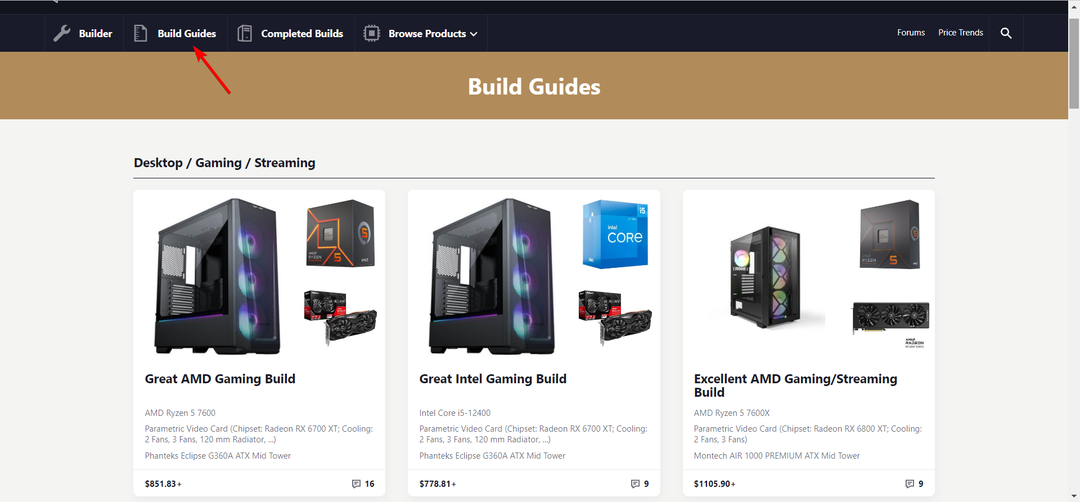
- თქვენნაირი სხვა მომხმარებლების მიერ შექმნილი შენობების შესასწავლად, გადადით დასრულებული შენობები გვერდი. თქვენ შეგიძლიათ იხილოთ ჩართული ნაწილები, ფასების ავარია და კომენტარები და კითხვებიც კი გამოაქვეყნოთ.
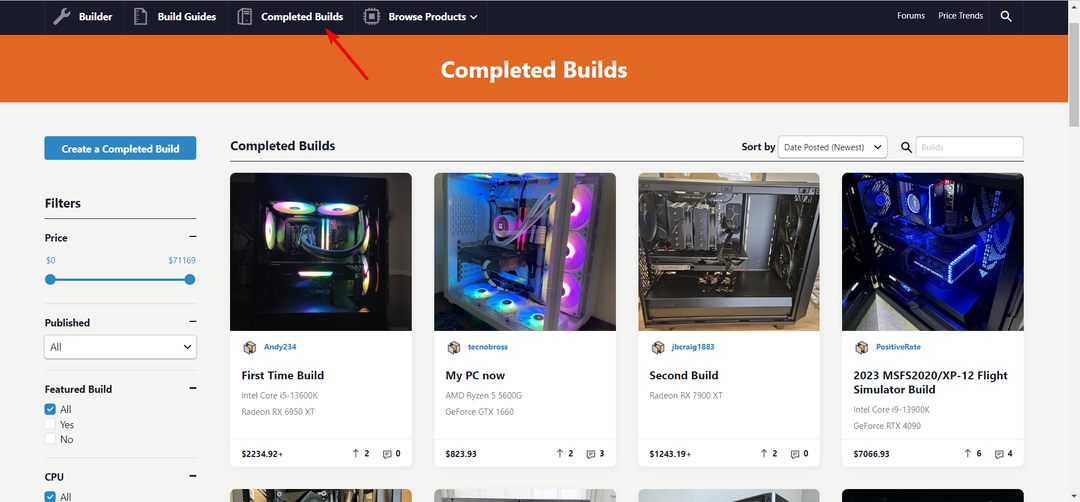
- თქვენ ასევე შეგიძლიათ დაარედაქტიროთ და შეინახოთ ეს ნაგებობები თქვენს ანგარიშში, როგორც თქვენი საკუთარი ნაგებობები. ამისათვის გახსენით კონკრეტული დასრულებული Build გვერდი და დააწკაპუნეთ იხილეთ ფასის სრული განხილვა ბმული მარცხენა პანელზე.
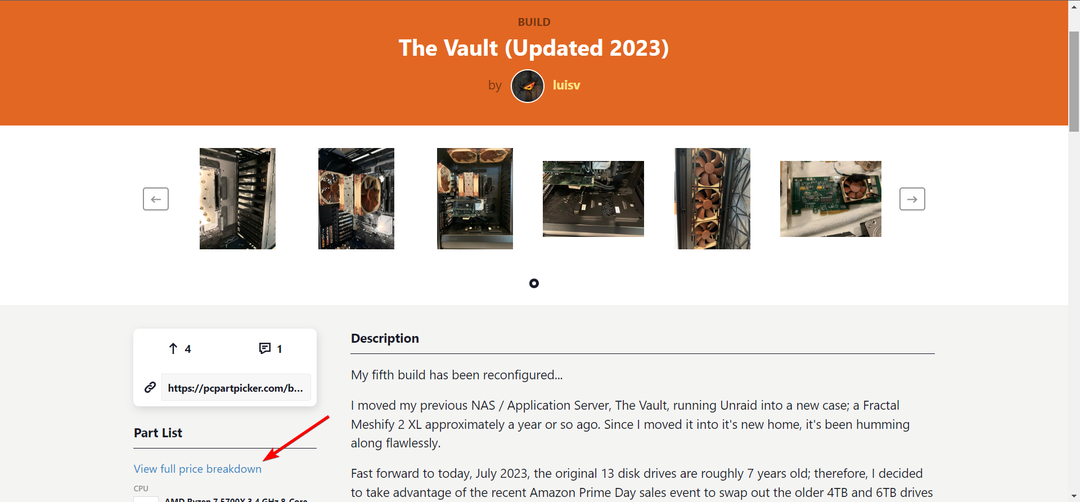
- შემდეგ, დააწკაპუნეთ ამ ნაწილების სიის რედაქტირება დააწკაპუნეთ და შეცვალეთ ნაწილები, როგორც გსურთ.
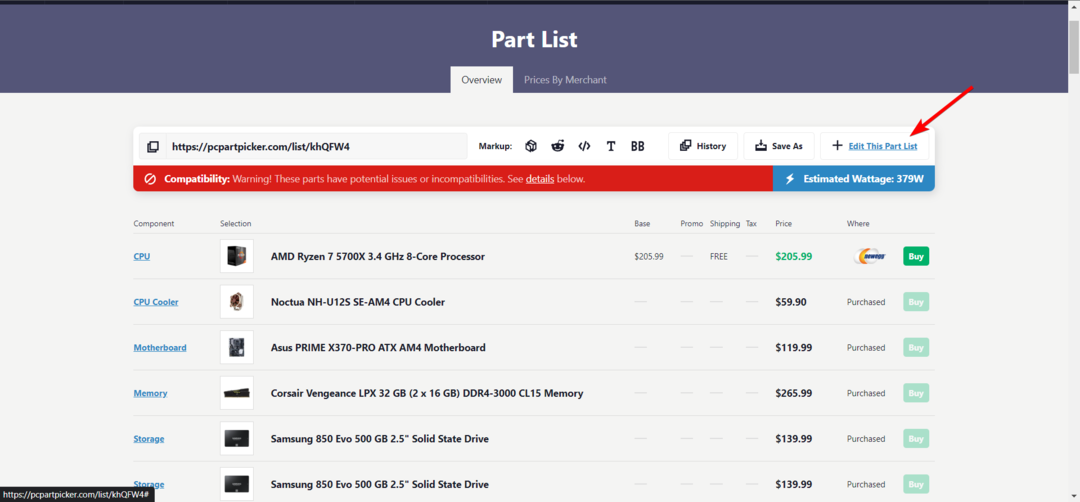
- დააწკაპუნეთ Შეინახე როგორც რომ შეინახოთ ეს აშენება თქვენს ანგარიშში.
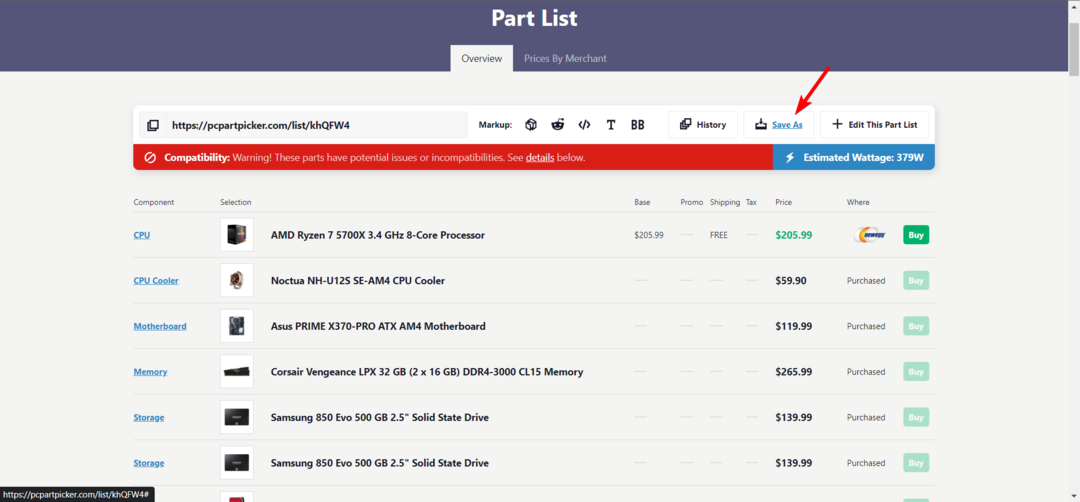
3. შეარჩიეთ ნაწილები
3.1 შერჩევისგან
- თქვენი კომპიუტერის კონსტრუქციის შესაქმნელად გადადით აღმაშენებელი განყოფილება PCPartPicker-ის ვებსაიტზე.
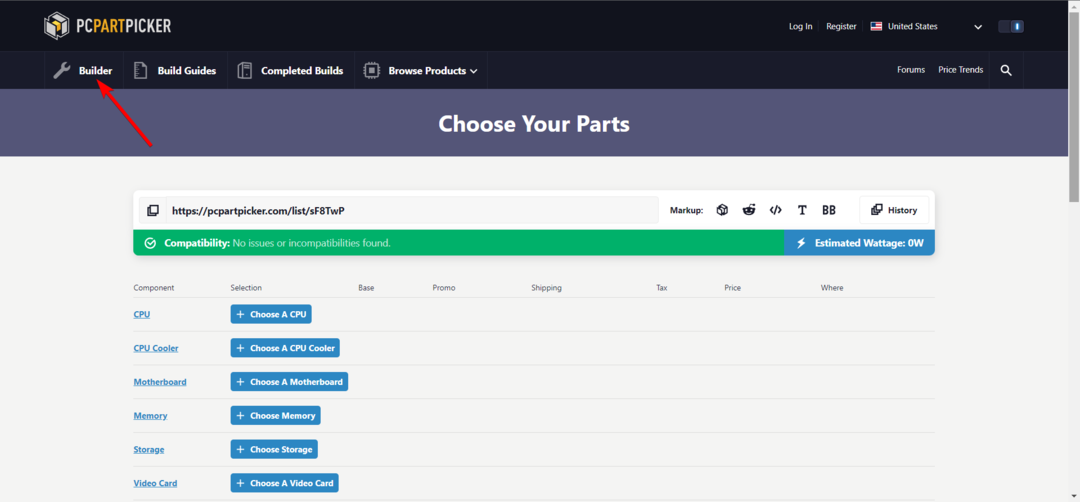
- PCPartPicker აწყობს კომპონენტებს კატეგორიებად. კონკრეტული კომპონენტის შესარჩევად, როგორიცაა CPU, გადადით კატეგორიაში და დააწკაპუნეთ მასზე + აირჩიეთ CPU ღილაკი მის გვერდით.
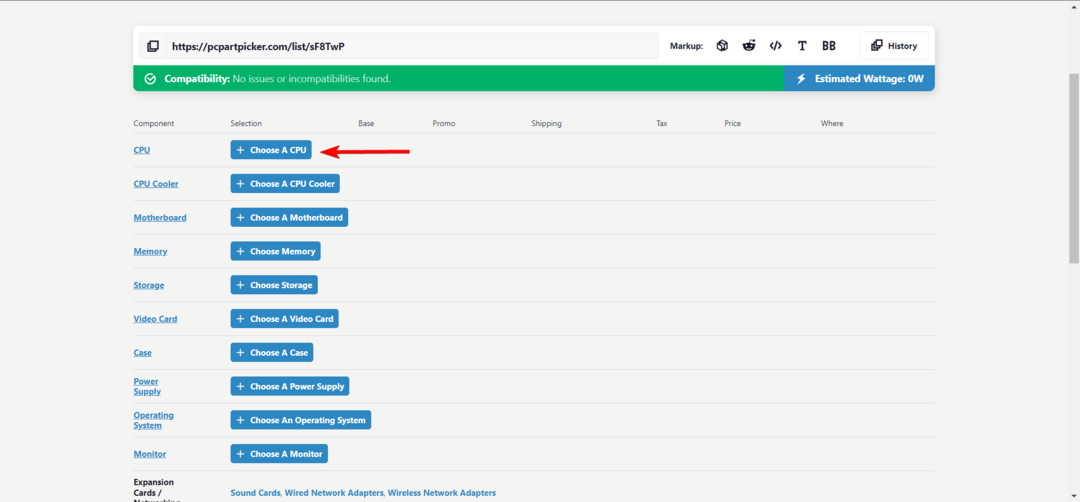
- შემდეგ, დააწკაპუნეთ დამატება ღილაკი პროდუქტის გვერდით, რომლის ჩართვაც გსურთ.
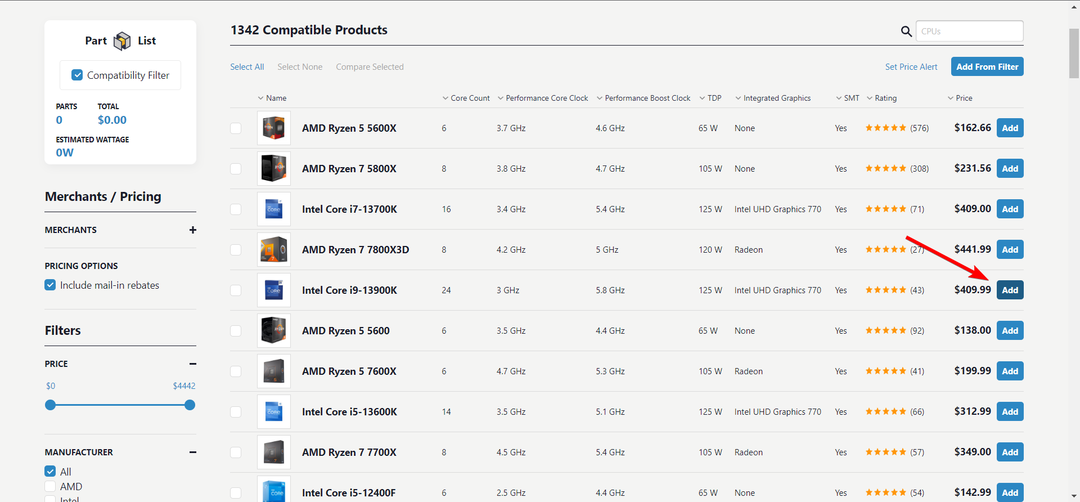
- რამდენიმე ელემენტის დასამატებლად აირჩიეთ პროდუქტები და დააწკაპუნეთ დამატება არჩევიდან.
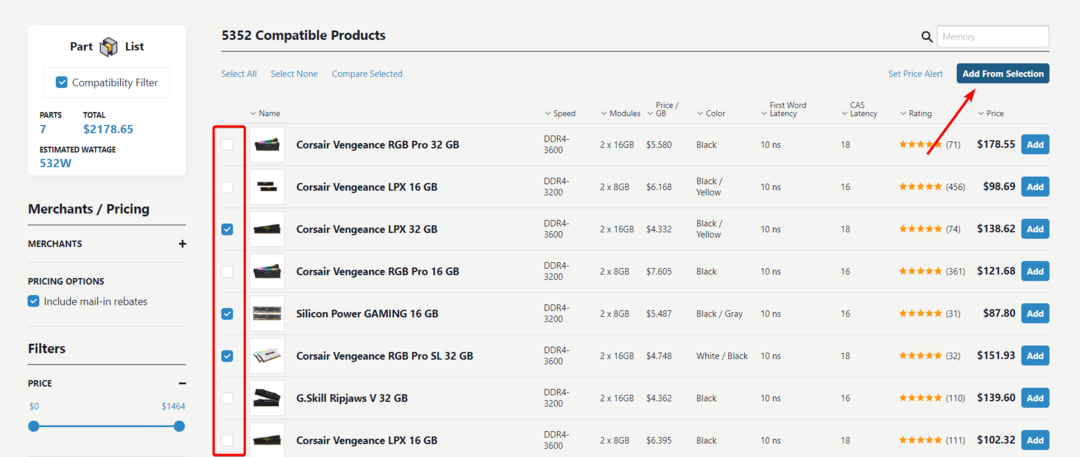
- ისარგებლეთ სავაჭრო/ფასი და ფილტრები სექციები მარცხენა პანელზე თქვენი ძიების შესამცირებლად.
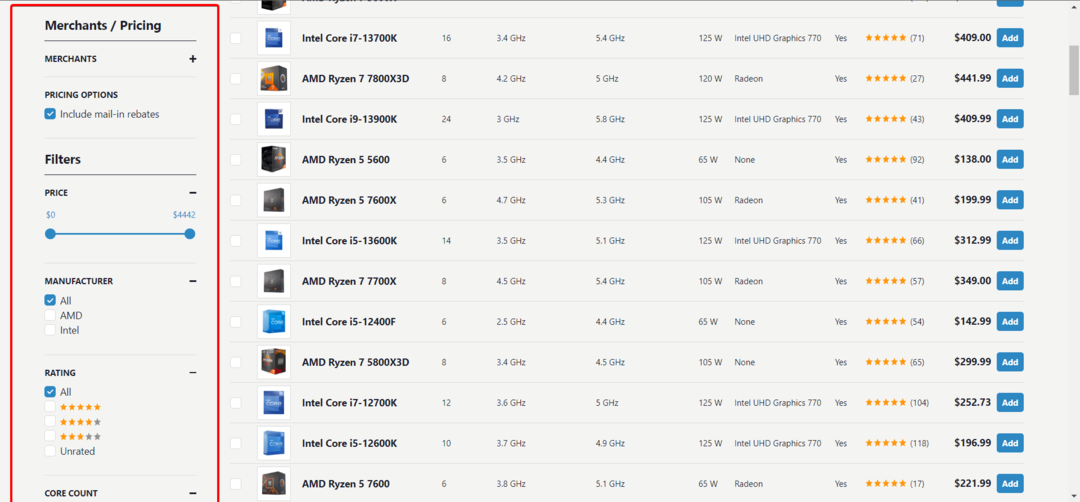
- თქვენ მიერ უკვე არჩეულ კომპონენტებთან მხოლოდ თავსებადი ნაწილების სანახავად, ჩართეთ თავსებადობის ფილტრი ვარიანტი. ეს გაფილტრავს შეუთავსებელ ნაწილებს და გაჩვენებთ ერთს, რომელიც კარგად იმუშავებს თქვენს არსებულ არჩევანთან.
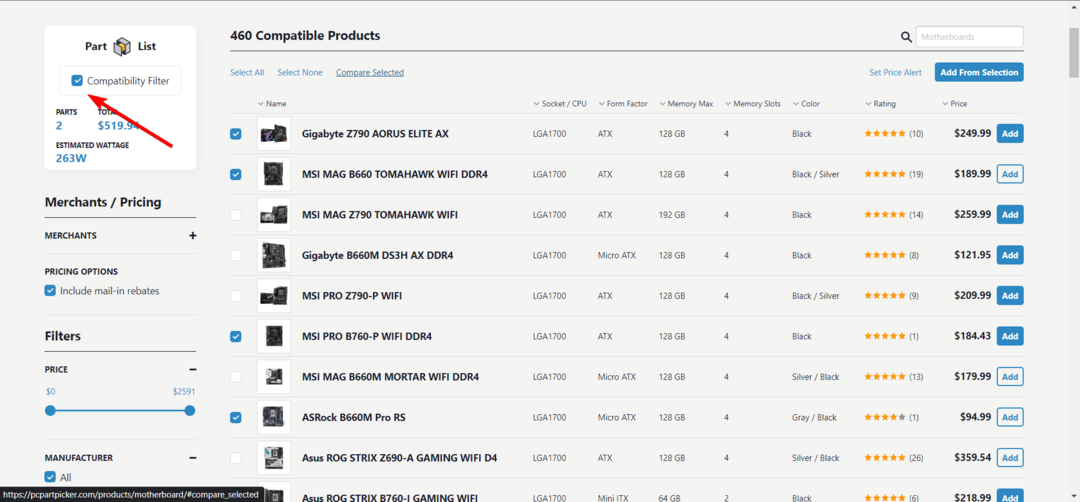
- მრავალი პროდუქტის გვერდიგვერდ შესადარებლად, აირჩიეთ პროდუქტები და დააწკაპუნეთ შეადარეთ შერჩეული ვარიანტი ზედა.
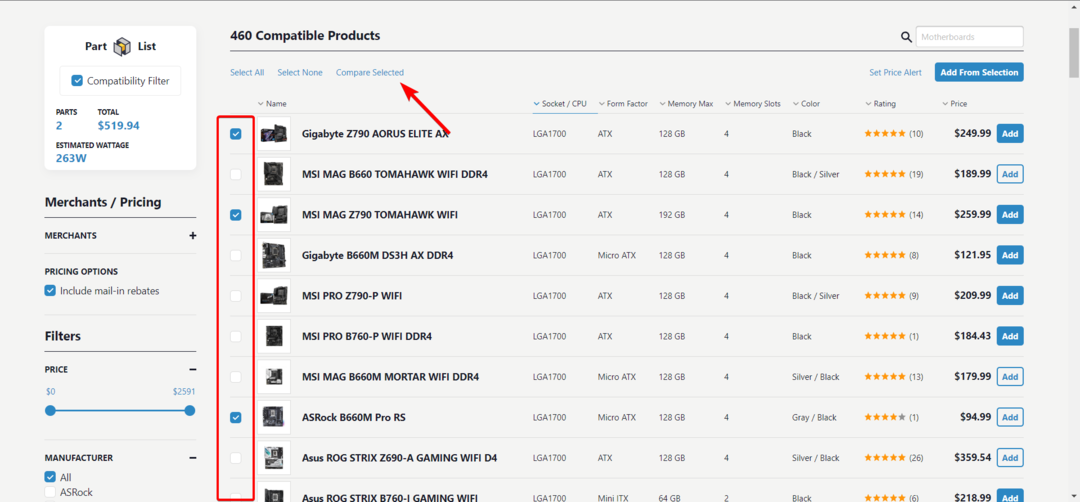
- ნაწილების არჩევისას საიტი გაჩვენებთ თავსებადობა: გაფრთხილება თუ თქვენ მიერ არჩეული რომელიმე კომპონენტი შეუთავსებელია თქვენს კონსტრუქციასთან.
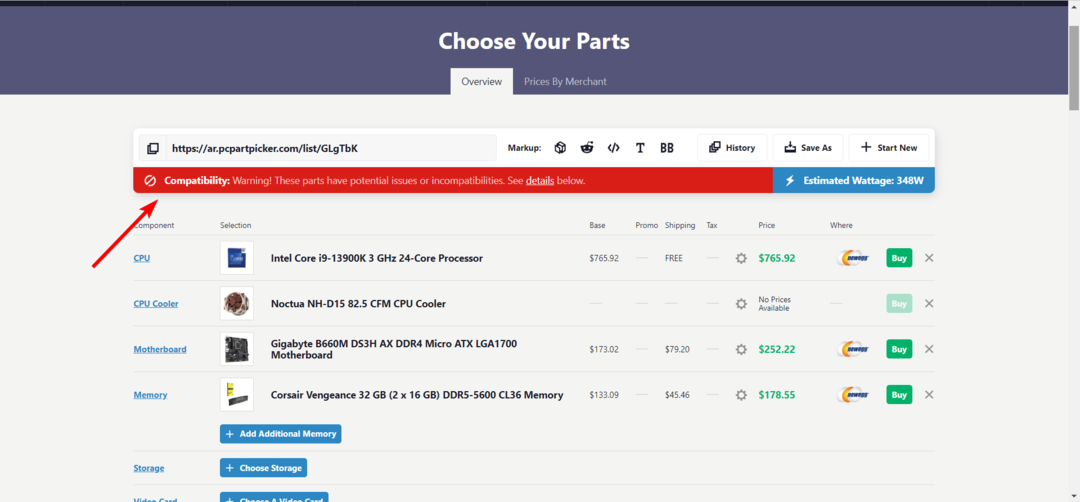
- გადაახვიეთ ქვემოთ პოტენციური საკითხები / შეუთავსებლობა განყოფილება კომპონენტებს შორის თავსებადობის პრობლემების შესამოწმებლად. ეს ნაწილი ხაზს უსვამს, თუ რომელი ნაწილებია შეუთავსებელი და განმარტავს თავსებადობის სპეციფიკურ პრობლემებს.
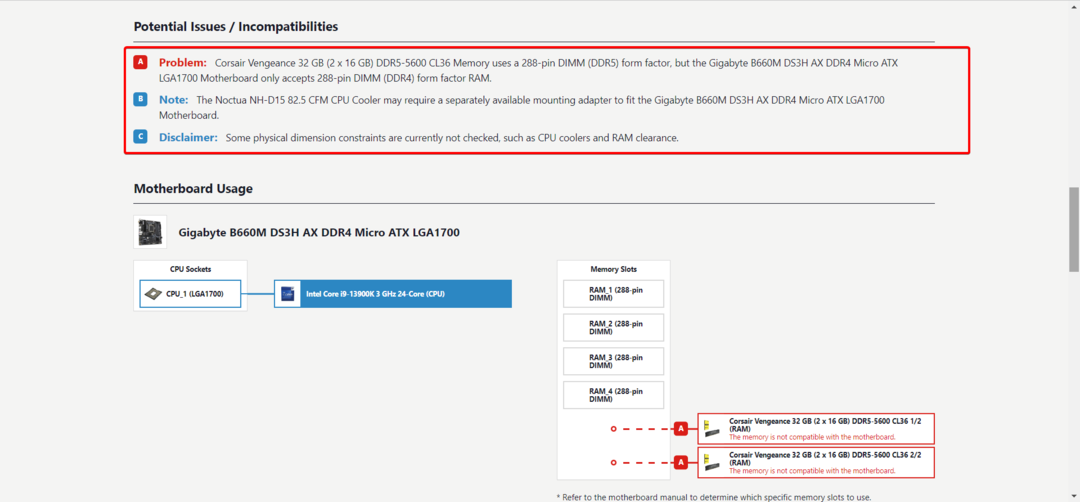
- შემდეგ შეგიძლიათ აირჩიოთ შეუთავსებელი ნაწილების ამოღება დაწკაპუნებით X ღილაკი მის გვერდით და შეცვალეთ იგი შესაბამისი ალტერნატივით.
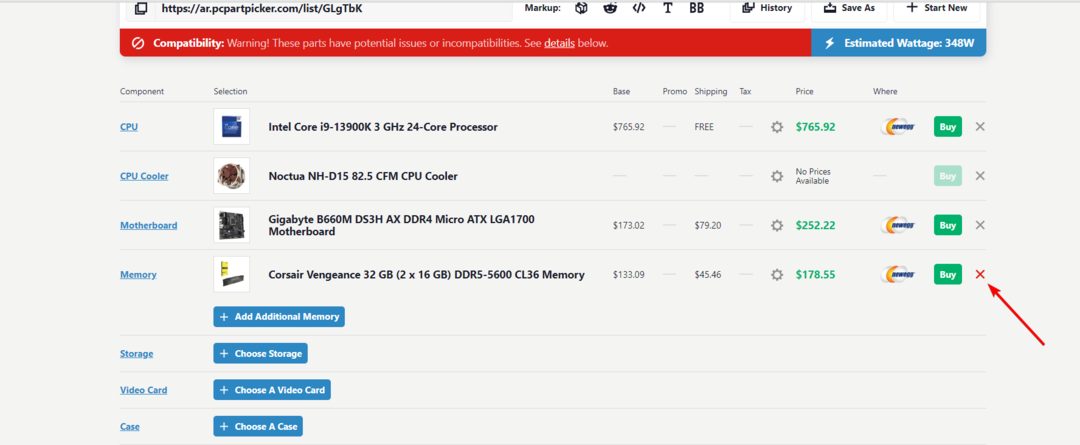
3.2 დაამატეთ დამატებითი ნაწილები
- ალტერნატიულად, დააწკაპუნეთ + დაამატეთ დამატებითი… ღილაკი დამატებითი ნაწილებისთვის.
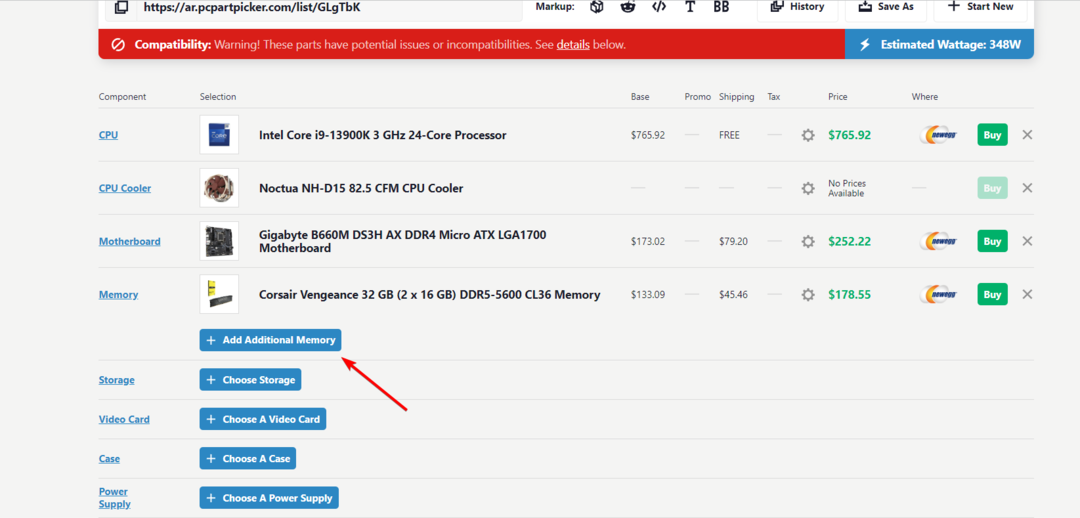
- თქვენ შეგიძლიათ დაამატოთ დამატებითი ნაწილები, პერიფერიული მოწყობილობები და აქსესუარები ქვემოთ მოცემული ბმულების გამოყენებით.
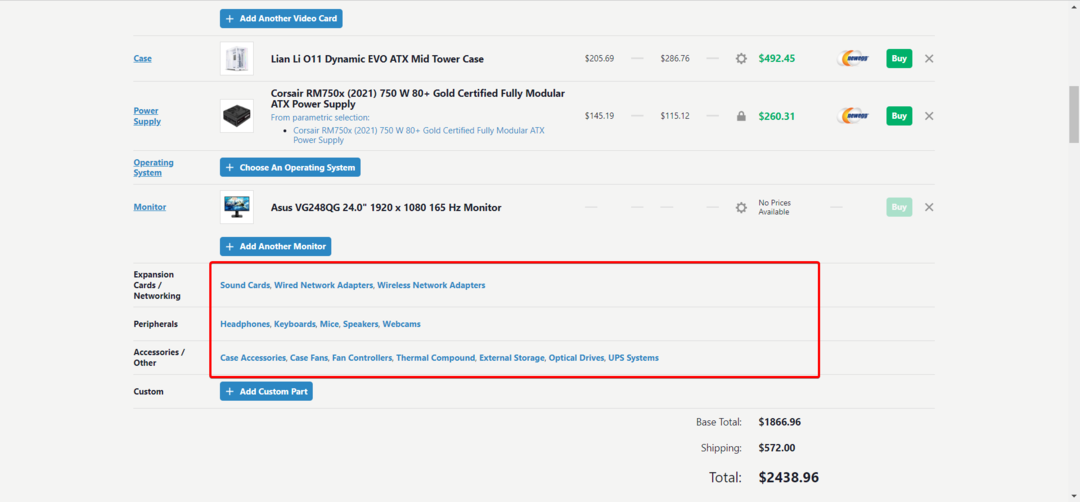
- თუ კონკრეტული პროდუქტი არ არის საიტზე, დააწკაპუნეთ + მორგებული ნაწილის დამატება ღილაკი.
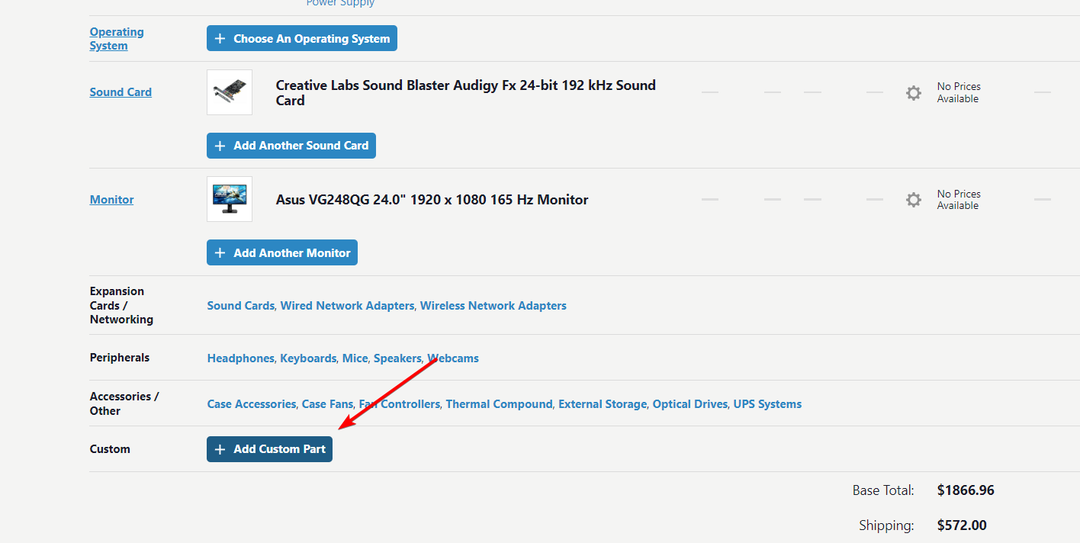
- შემდეგ, შეიყვანეთ მწარმოებლის ან საცალო ვაჭრობის პროდუქტის გვერდის URL და დააწკაპუნეთ ნაწილის შექმნა ღილაკი. PCPartPicker შეეცდება ავტომატურად შექმნას ნაწილი და დაამატოს იგი მონაცემთა ბაზაში.
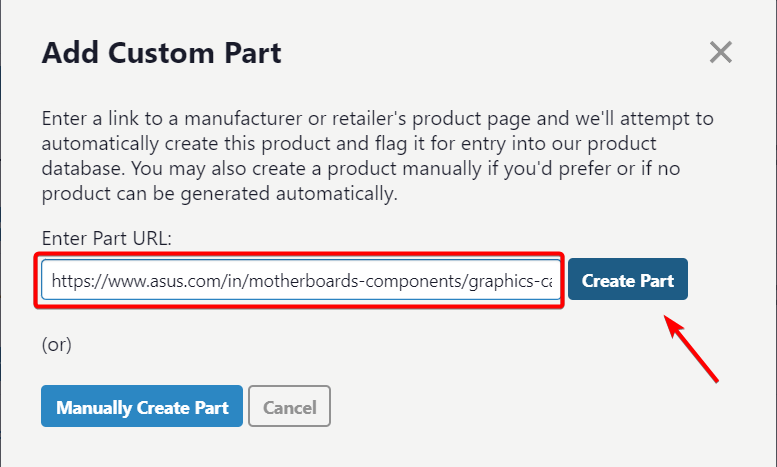
- ალტერნატიულად, დააწკაპუნეთ ნაწილის ხელით შექმნა რომ ხელით დაამატოთ პროდუქტი სიაში.
- ნაწილების შერჩევისას საიტი ავტომატურად შეარჩევს ყველაზე იაფ ვარიანტს თითოეული კომპონენტისთვის.
- სხვადასხვა საცალო ვაჭრობის მიმდინარე ფასების, პროდუქტის მიმოხილვების, პროდუქტის სურათებისა და ფასების ისტორიის სანახავად, უბრალოდ დააწკაპუნეთ პროდუქტის სახელზე PCPartPicker-ზე.
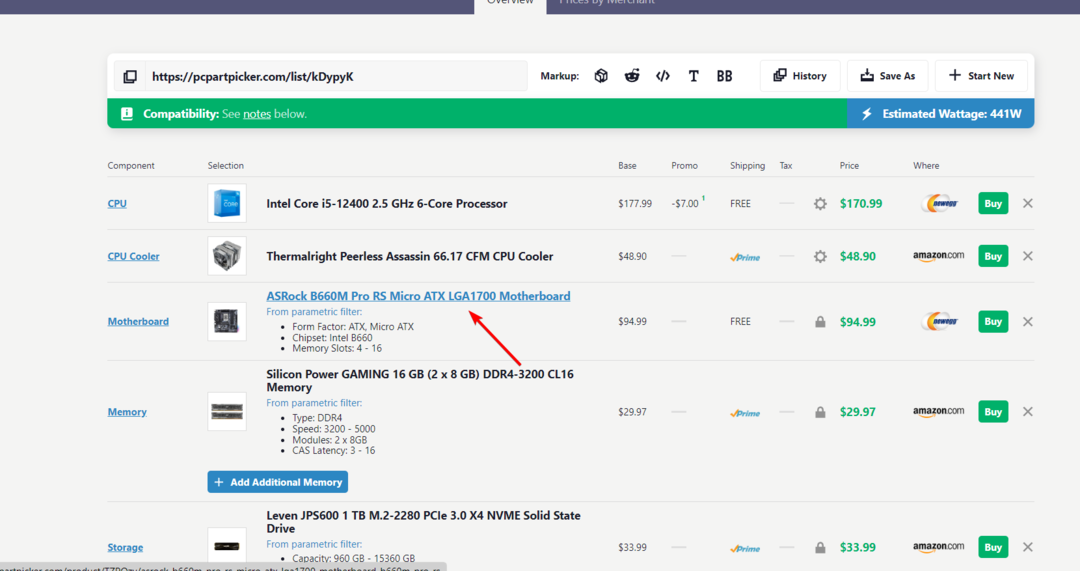
- აქ შეგიძლიათ შეადაროთ ფასები სხვადასხვა საცალო ვაჭრობისგან, გადახედოთ ფასების ისტორიას, წაიკითხოთ პროდუქტის მიმოხილვები და დააყენოთ ფასების გაფრთხილებები თქვენი პროდუქციისთვის.
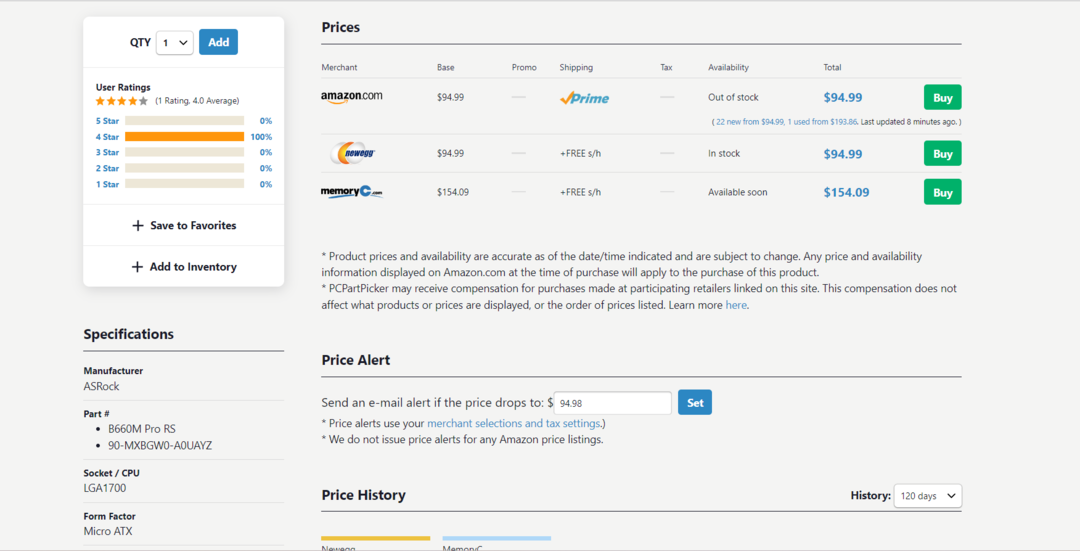
- როდესაც თქვენ ამატებთ კომპონენტებს თქვენს სიაში, მნიშვნელოვანია თვალი ადევნოთ მას სავარაუდო სიმძლავრე ნაჩვენებია ზედა. კვების წყაროს არჩევისას, დარწმუნდით, რომ აირჩიოთ ისეთი სიმძლავრით, რომელიც აღემატება სავარაუდო ენერგიის მოხმარებას.
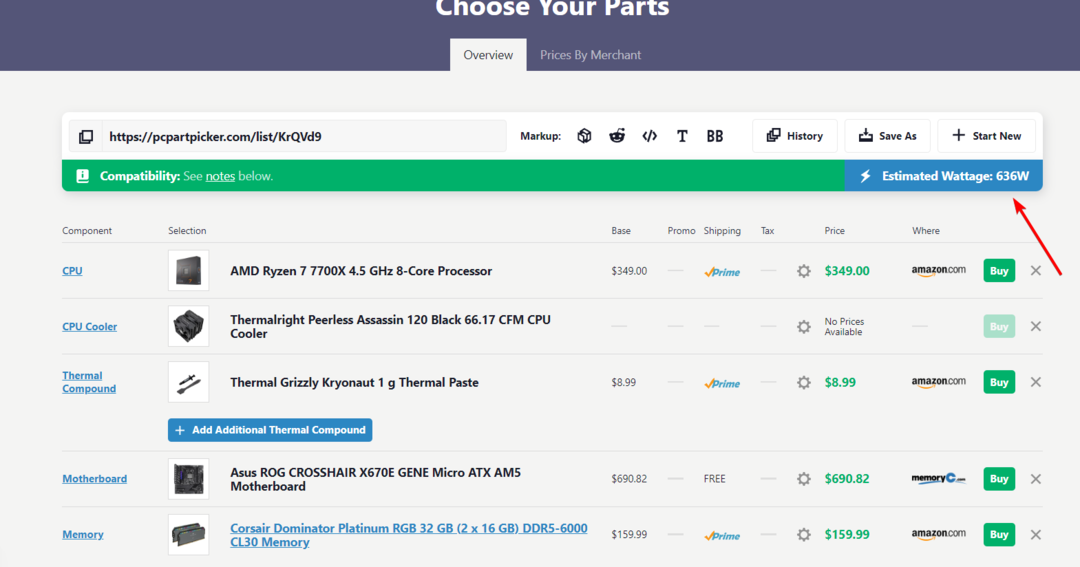
- ასევე კარგია, რომ გქონდეთ დამატებითი სიმძლავრე მომავალი განახლებისთვის.
- ანალოგიურად, თვალი ადევნეთ სულ ფასი ბოლოში, რათა დარწმუნდეთ, რომ თქვენი კომპიუტერის აშენება თქვენს ბიუჯეტში რჩება.
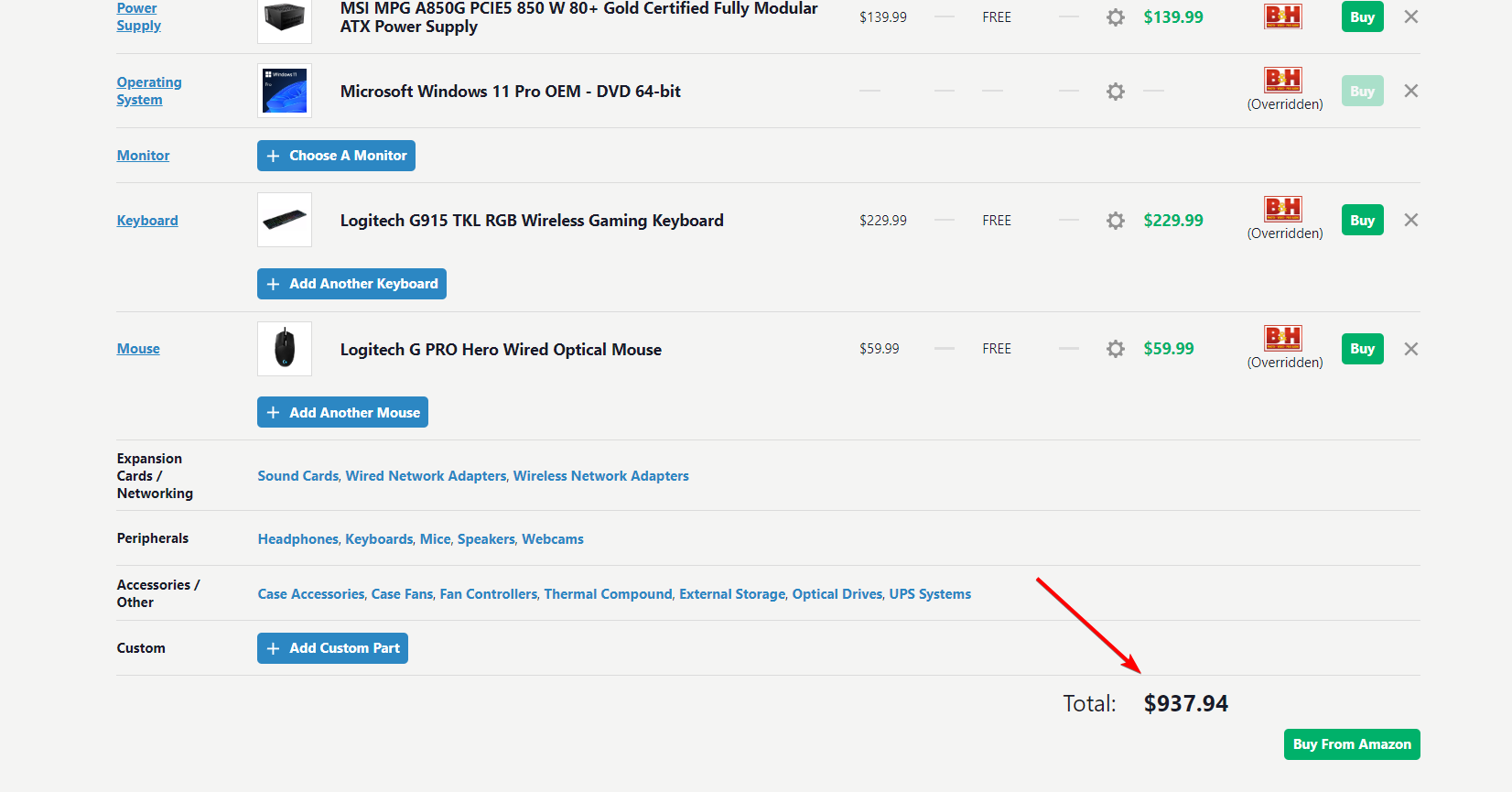
- დარწმუნდით, რომ დაამატეთ ყველა აუცილებელი კომპონენტი თქვენი კომპიუტერის შესაქმნელად, როგორიცაა თავსებადი CPU, შესაბამისი დედაპლატა, საკმარისი ოპერატიული მეხსიერება, შენახვის ოფციები, გრაფიკული ბარათი, კვების წყარო, თავსებადი კომპიუტერის ქეისი და ნებისმიერი დამატებითი კომპონენტი, თქვენი სპეციფიკური საჭიროებიდან და ბიუჯეტი.
- იქნება Clash of Clans ოდესმე ხელმისაწვდომი Windows 11-ზე სათამაშოდ?
- სჭირდება თუ არა Windows 11-ს დროშის ემოციები? როგორც ჩანს, მომხმარებლები ასე ფიქრობენ
- გამოიყენეთ Filmora 12.3 Color Correction Tool თქვენი ფოტოების გასაუმჯობესებლად
4. შეინახეთ და გააზიარეთ თქვენი ნაგებობები
- მას შემდეგ რაც დაამატებთ ყველა კომპონენტს, შეგიძლიათ შეიძინოთ თქვენი ნაწილები ან შეინახოთ თქვენი კონსტრუქცია მოგვიანებით დაწკაპუნებით Შეინახე როგორც გვერდის ზედა ნაწილში.
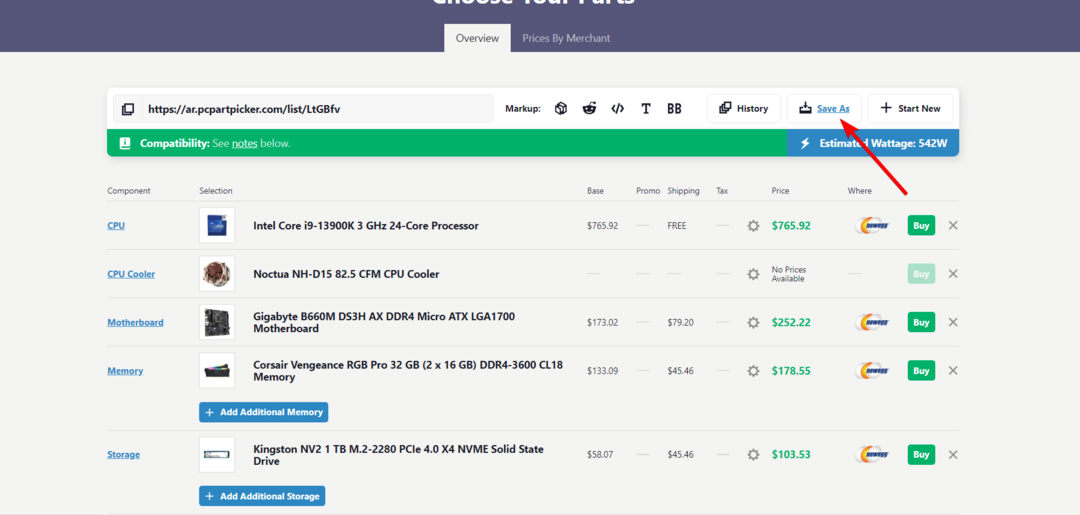
- შემდეგ, აირჩიეთ შექმენით ახალი შენახული ნაწილების სია სახელად პარამეტრი, შეიყვანეთ სიის სახელი და დააწკაპუნეთ Გადარჩენა. თუ გსურთ შეინახოთ ნაწილების სია საჯარო სიაში, მოხსენით მონიშვნა პირადი ვარიანტი შენახვამდე.
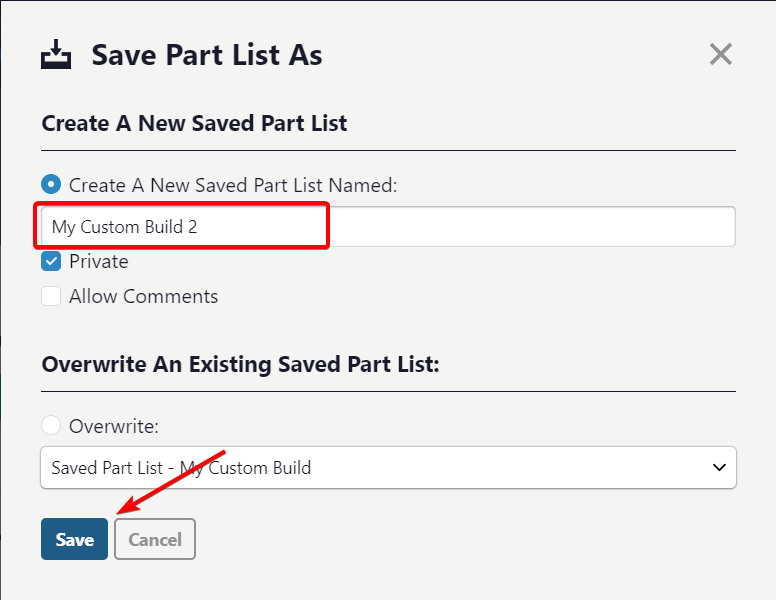
- ალტერნატიულად, აირჩიეთ გადაწერა და აირჩიეთ არსებული სია ანგარიშიდან და დააწკაპუნეთ Გადარჩენა არსებული სიის გადასაწერად.
- ყველა შენახული სიის სანახავად დააწკაპუნეთ შენახული ნაწილების სიები ბმული გვერდის ზედა ნაწილში.
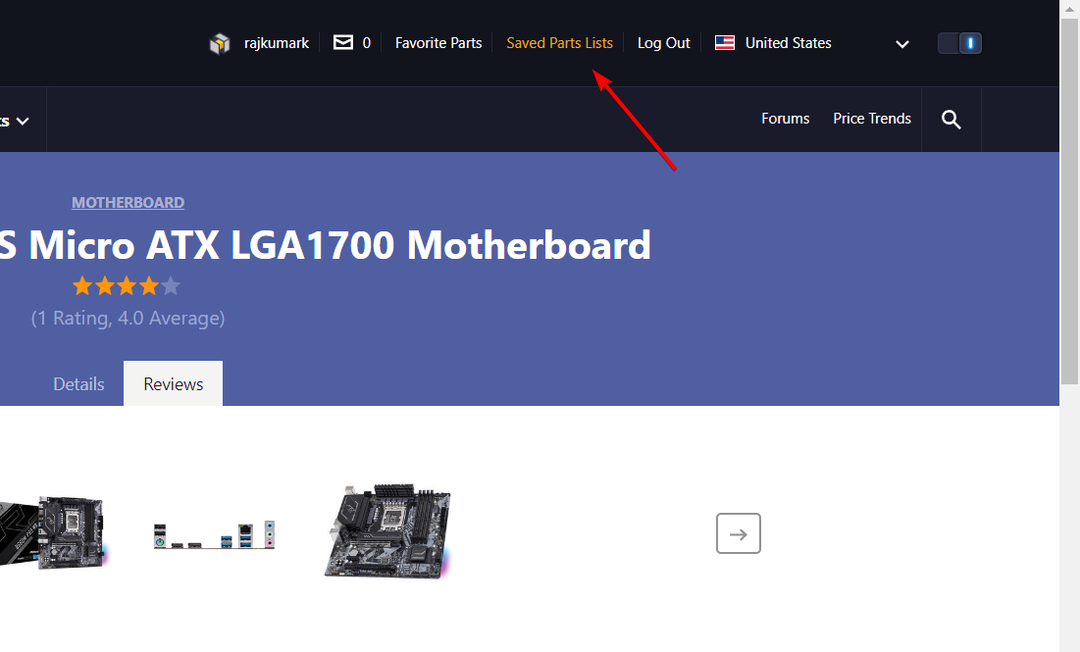
- თუ გსურთ შენახული ნაწილების სიის რედაქტირება, აირჩიეთ სია მარცხენა ფანჯრიდან და დააწკაპუნეთ ნაწილების სიის რედაქტირება.
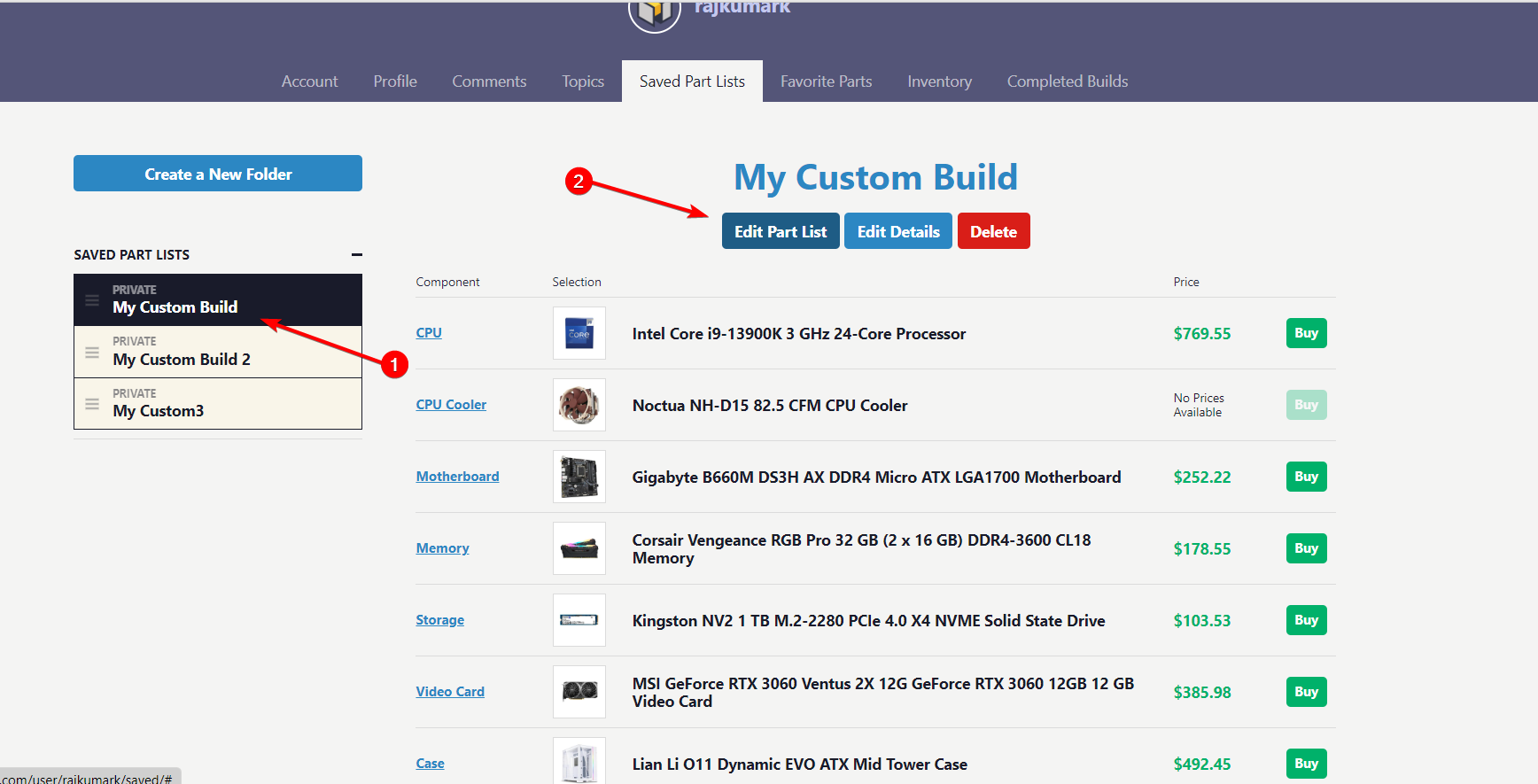
- კონსტრუქციის დეტალების დასამატებლად ან რედაქტირებისთვის დააწკაპუნეთ დეტალების რედაქტირება.
- თუ გსურთ მთლიანად წაშალოთ ნაწილების სია, დააწკაპუნეთ წაშლა თქვენი შენახული ნაგებობიდან ამოსაღებად.
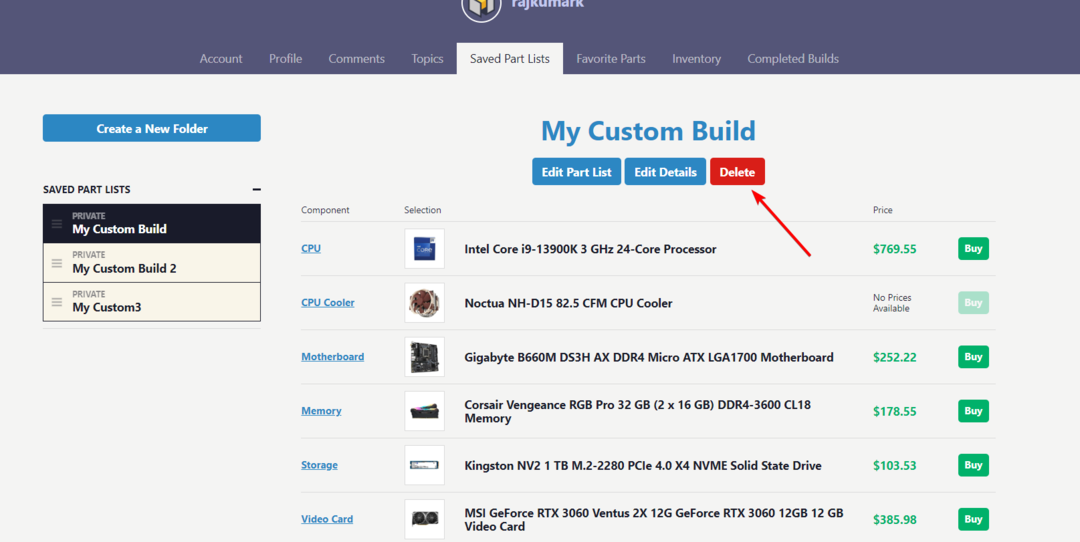
- შეგიძლიათ დააკოპიროთ უნიკალური URL-დან აირჩიეთ თქვენი ნაწილები გვერდი, რათა გაუზიაროთ თქვენი კონსტრუქცია სხვებს გამოხმაურებისთვის ან მითითებისთვის. თქვენ ასევე შეგიძლიათ ნაწილების გვერდის ექსპორტი Reddit ან PCPartPicker ფორუმებზე დამატებითი მოსაზრებებისთვის.
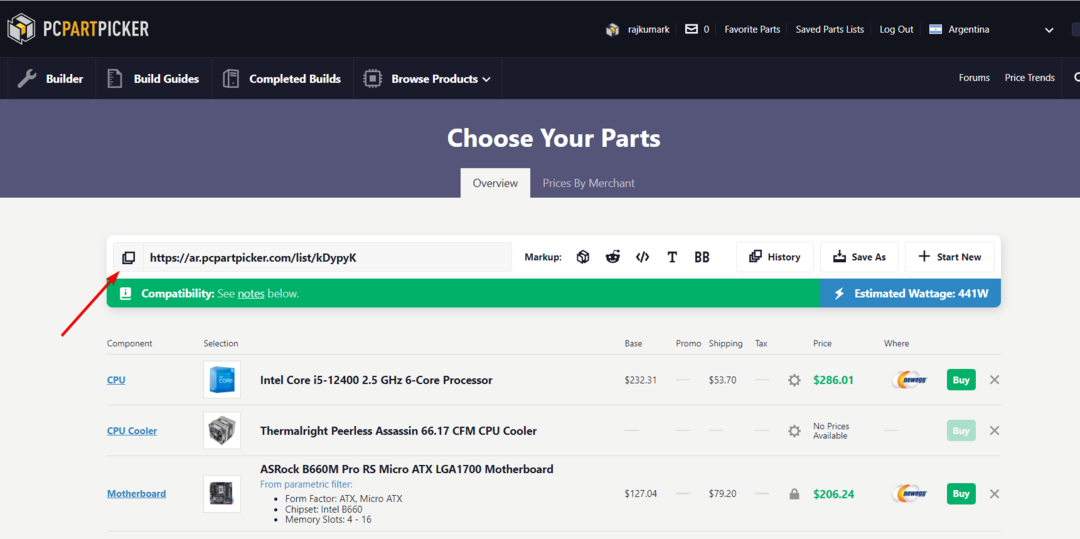
5. შეიძინეთ თქვენი ნაწილები
მას შემდეგ რაც დაასრულებთ თქვენს მშენებლობას, დროა განახორციელოთ შესყიდვა. თქვენ შეგიძლიათ აირჩიოთ საცალო ვაჭრობის ყველაზე იაფი ვარიანტი თითოეული კომპონენტისთვის, ან შეიძინოთ ერთი საცალო ვაჭრობიდან, რომელსაც აქვს ყველა საჭირო ნაწილი.
- როგორც უკვე აღვნიშნეთ, PCPartPicker ავტომატურად ირჩევს სავაჭრო ობიექტს ყველაზე დაბალი ხელმისაწვდომი ფასით. თუ გსურთ შეიძინოთ სხვა სავაჭრო ობიექტში, შეგიძლიათ დააჭიროთ პარამეტრები ხატულა ფასის გვერდით აირჩიეთ თქვენი ნაწილები გვერდი.
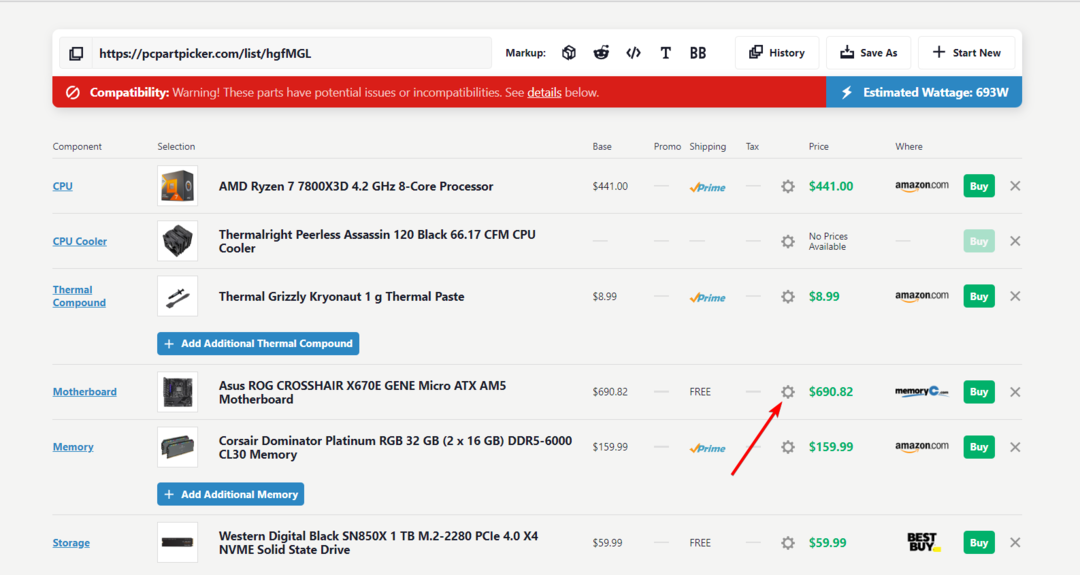
- შემდეგი, აირჩიეთ გამოიყენეთ მიმდინარე ფასი კონკრეტული მოვაჭრისგან პარამეტრი და აირჩიეთ სავაჭრო ჩამოსაშლელი მენიუდან.
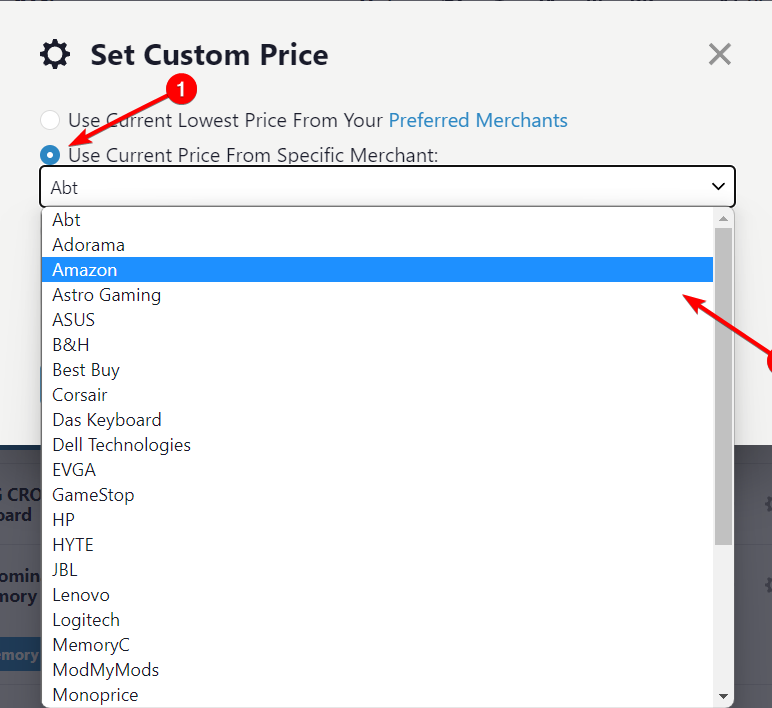
- შემდეგ, დააწკაპუნეთ შეინახეთ ნაწილის ფასის პარამეტრები ფასის პარამეტრების შესანახად.
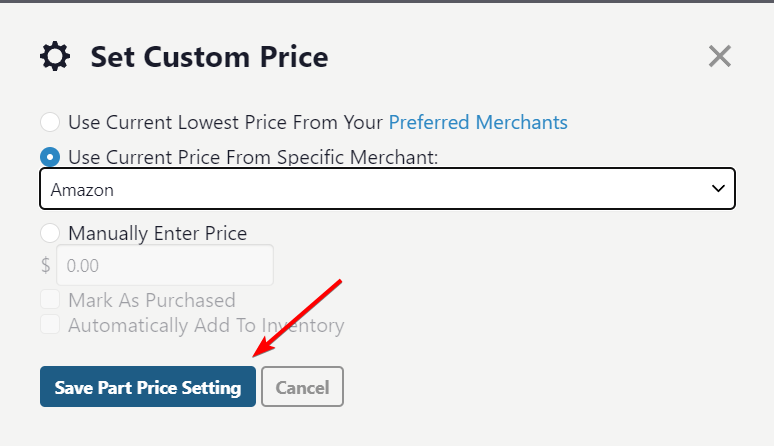
- Დააკლიკეთ ფასები მერჩანტის მიხედვით სხვადასხვა საცალო ვაჭრობის მიერ შემოთავაზებული ხელმისაწვდომობისა და ფასების შესამოწმებლად.
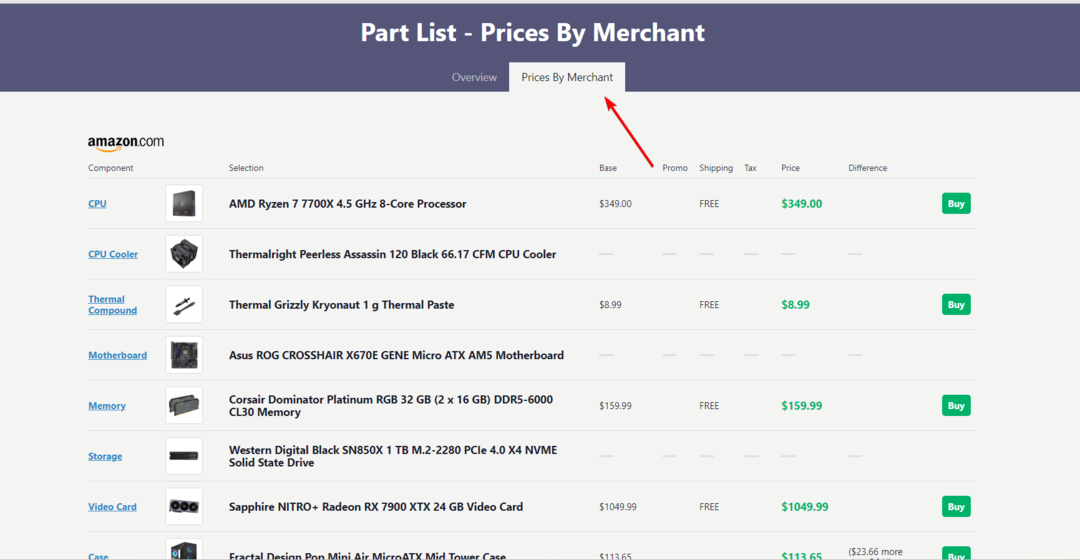
- კონკრეტული ნაწილის შესაძენად, უბრალოდ დააწკაპუნეთ იყიდე ღილაკი მის გვერდით და თქვენ გადამისამართდებით საცალო ვაჭრობის ვებსაიტზე, სადაც შეგიძლიათ დაასრულოთ საქონლის შეძენა.
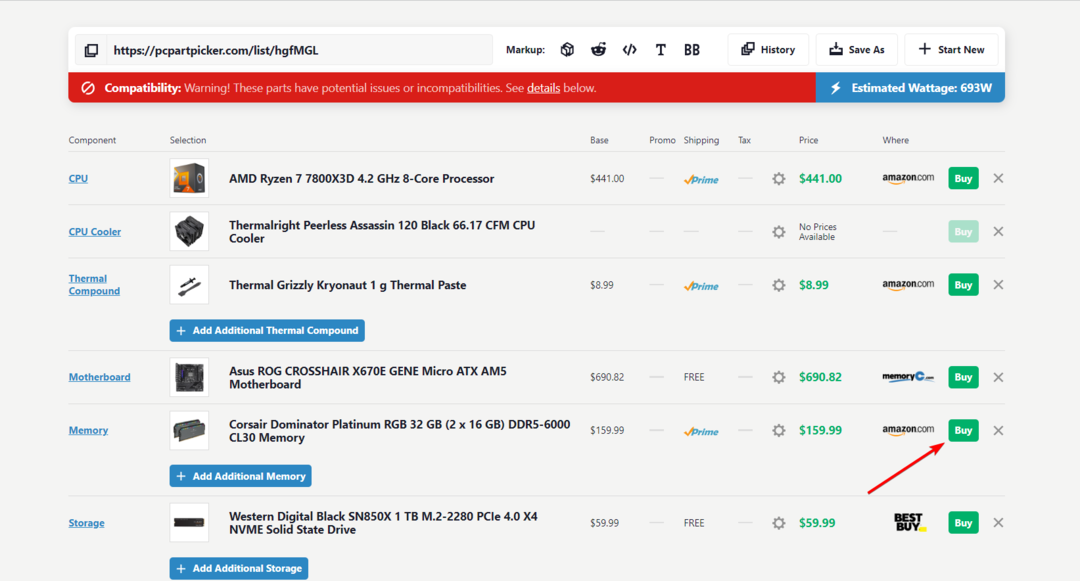
- ნაყარი შესყიდვების განსახორციელებლად ამაზონი საცალო ვაჭრობა, დააწკაპუნეთ შეიძინეთ ამაზონიდან ღილაკი, რომელიც მდებარეობს მთლიანი ფასის ქვემოთ. თუ ნაწილი არ არის ხელმისაწვდომი ამაზონზე, შეგიძლიათ შეიძინოთ იგი სხვა საცალო ვაჭრობიდან.
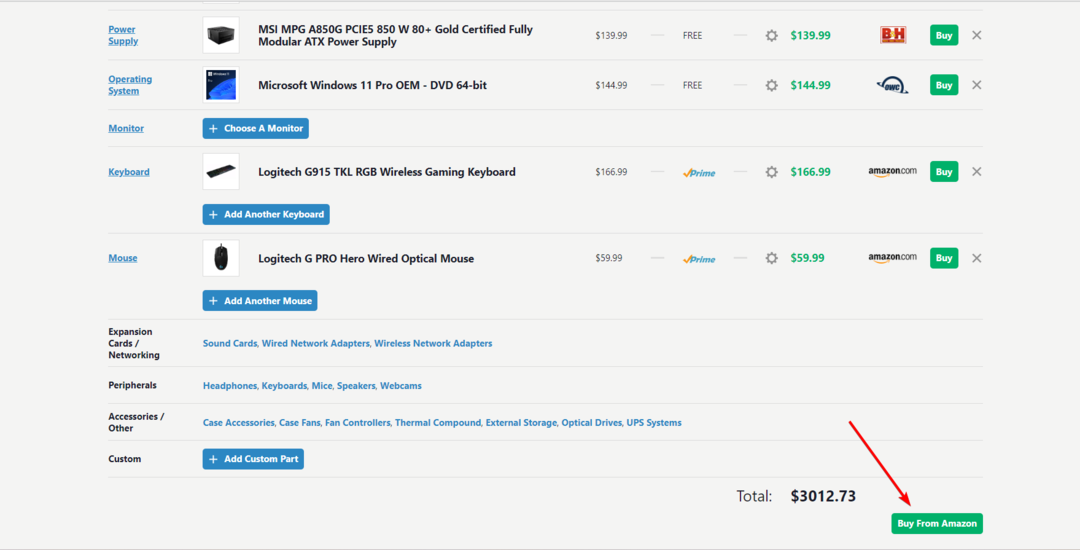
- თუ გარკვეული ნაწილი ამჟამად არ არის ხელმისაწვდომი ან არ არის მარაგში რომელიმე საცალო ვაჭრობაში, იყიდე ღილაკი ნაცრისფერი იქნება. ამ შემთხვევაში, შეგიძლიათ შეინახოთ ნაწილების სია და დაელოდოთ სანამ ნაწილი ხელახლა გახდება ხელმისაწვდომი ან განიხილეთ მისი შეძენა ფიზიკური მაღაზიიდან.
Ის არის! ახლა თქვენ იცით, როგორ ააწყოთ კომპიუტერი ნულიდან PCPartPicker-ის გამოყენებით. ერთხელ სცადეთ ვებსაიტი და გაიგეთ სხვადასხვა ვარიანტები და ფუნქციები, სანამ საბოლოოდ დაასრულებთ დავალებას.
თუ თქვენ ეძებთ ახლის შეძენას გრაფიკული ბარათი სათამაშოდ, აქ არის რამოდენიმე საუკეთესო ხელმისაწვდომი ვარიანტი.
თუ თქვენ გაქვთ დამატებითი შეკითხვები ან წინადადებები კომპიუტერის აშენებასთან დაკავშირებით, გთხოვთ, გამოაგზავნოთ ისინი კომენტარების განყოფილებაში.
ჯერ კიდევ გაქვთ პრობლემები?
სპონსორირებული
თუ ზემოხსენებულმა წინადადებებმა არ გადაჭრა თქვენი პრობლემა, თქვენს კომპიუტერს შეიძლება შეექმნას Windows-ის უფრო სერიოზული პრობლემები. ჩვენ გირჩევთ აირჩიოთ ყოვლისმომცველი გადაწყვეტა, როგორიცაა ფორტექტი პრობლემების ეფექტურად გადასაჭრელად. ინსტალაციის შემდეგ, უბრალოდ დააწკაპუნეთ ნახვა და შესწორება ღილაკს და შემდეგ დააჭირეთ დაიწყეთ რემონტი.